NASソフトウェアイメージの利用方法
対象リージョン:東日本第1/第2、西日本第2
NASソフトウェアイメージをお客様環境上に配備して、利用可能にするための設定方法を説明します。
始める前に
NASはユーザー環境に配備して利用するため、ユーザーが所属するプロジェクト内に以下のリソースをあらかじめ作成しておく必要があります。
- ネットワークおよびサブネット
-
上記ネットワークに接続する仮想ルータ
注: NASサーバが配備されたサブネット間で通信ができるように、ルーティング、セキュリティグループ、ファイアーウォールの設定を正しく行ってください。 - 仮想サーバに設定するSSHキーペア
-
ネットワークコネクターおよびコネクターエンドポイント
アベイラビリティゾーンをまたいで構築する場合だけ必要です。
このタスクについて
オーケストレーションサービスを使ったテンプレートによるNASイメージの配備から、NASとしてアクセス可能になるまでの手順を説明します。構築するシステムは下図の構成となります。
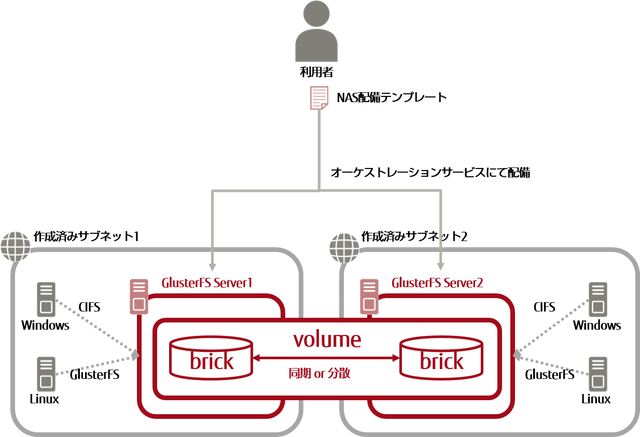
手順
タスクの結果
配備したNASが稼働状態になりました。
- NAS配備テンプレートファイルを使用して、同一プロジェクト内に複数のNASサーバを配備しないでください。
- NAS配備テンプレートファイルに定義されているホスト名(nas1、nas2)は変更できません。
次のタスク
NASサーバへアクセスするために、クライアントに以下のどちらかを設定する必要があります。
- GlusterFSクライアントのインストールおよび設定
- Windowsの共有設定
- NFSプロトコルを使用して、NASサーバへアクセスしないでください。
- 同期しているNASサーバを2台同時に停止したあと、起動した場合は、片方のNASサーバに対して、クライアントから接続できなくなる現象が発生します。この場合、接続不能なNASサーバを再起動してください。
-
Linux OSの場合
GlusterFSクライアントのバージョンは、3.7.X(Xは13以降)を使用してください。NASサーバをバージョンアップした場合は、クライアントも合わせてバージョンアップしてください。
管理者 (root) 権限を有するユーザーで、以下の操作を実施します。
-
glusterfsがインストールされている場合は、glusterfsをアンインストールします。
# yum remove glusterfs-server # yum remove glusterfs-client -
yumのリポジトリに、glusterfsのリポジトリが存在する場合は削除します。
確認方法:yum repolist all を実行し、glusterfsのリポジトリの有無を確認します。
削除方法:/etc/yum.repos.dディレクトリ配下のglusterfsのリポジトリが設定されているファイルを移動、または削除します。
-
リポジトリを登録します。
以下のコマンドは実行例です。インストールするGlusterFSのバージョンによって、リポジトリのURLが異なります。
# wget https://download.gluster.org/pub/gluster/glusterfs/old-releases/3.7/LATEST/EPEL.repo/glusterfs-epel.repo -P /etc/yum.repos.d # yum clean all # yum search glusterfs # yum -y install glusterfs-client -
/etc/hostsに、以下の設定を追加します。
IPADDRESS nas1 IPADDRESS nas2"IPADDRESS"の部分には、nas1,nas2サーバのプライベートIPアドレスを指定します。プライベートIPアドレスの確認方法は、IaaSポータル画面またはAPIの実行結果にて確認してください。
-
マウント先ディレクトリを作成します。
"MOUNTDIR"部分には、任意のディレクトリ名を指定します。# mkdir /mnt/MOUNTDIR -
NASサーバをマウントします。
# mount -t glusterfs IPADDRESS:/vol01 /mnt/MOUNTDIR注: mountコマンドの-tオプションには"glusterfs"を指定します。"cifs”は指定しないでください。 - セキュリティなどそのほかの追加設定については、GlusterFSのサイトを参照します。
-
-
Windowsの場合
管理者 (Administrator) 権限を有するユーザーで、以下の操作を実施します。
-
スタートメニューからをクリックし、名前欄に以下を入力して接続します。
\\IPADDRESS\Share
"IPADDRESS"の部分には、nas1,nas2サーバのプライベートIPアドレスを指定します。プライベートIPアドレスの確認方法は、IaaSポータル画面またはAPIの実行結果にて確認してください。
- セキュリティなどそのほかの追加設定については、Sambaのサイトを参照してください。
-